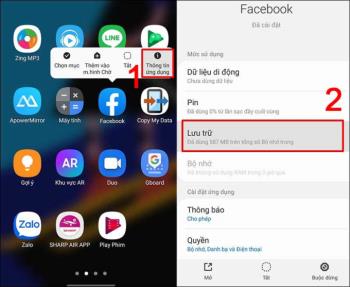Momenteel zijn de iPhone en iPad constant bezig met het upgraden van de nieuwste versie met veel functies en voordelen, maar de beperking zorgt er nog steeds voor dat de levensduur van de batterij veel afneemt, nu zal ik je begeleiden hoe je de batterij van iPhone, iPad kunt sparen. effectief.
1. Voordelen van batterijbesparing op iPhone, iPad.
- Help iPhone, iPad om het leeglopen van de batterij te beperken.
- Helpt warmte te verminderen tijdens gebruik
- Help de machine sneller op te laden, sneller te rennen.
2. Toepasselijke producten
Alle iPhones en iPads gebruiken iOS 12 en hoger.
3. Gedetailleerde stappen om de batterij te sparen
Manieren om de levensduur van de batterij te verlengen
1. Verbindingen uitschakelen: bluetooth uitschakelen: veeg omhoog vanaf de onderkant van het iPhone-scherm om Control Center te openen en Bluetooth uit te schakelen.
2. Pas de helderheid van het scherm automatisch aan: ga naar Instellingen -> Algemeen -> Toegankelijkheid -> Weergave-accommodaties en schakel Automatische helderheid uit.
3. Gebruik regelmatig de vliegtuigmodus.
4. Schakel de AirDrop-functie uit: ga naar Instellingen -> Algemeen -> AirDrop -> selecteer Ontvangen uit.
5. Automatische app-updates niet toestaan: ga naar Instellingen -> iTunes & App Stores Schakel automatische updates van muziek, apps, boeken en updates uit.
6. Schakel Wifi Auto-Search uit: ga naar Instellingen -> Wi-Fi -> schakel Vragen om deel te nemen aan netwerken uit.
7. Functie bewegingsreductie: ga naar Instellingen -> Algemeen -> Toegankelijkheid -> Beweging verminderen en schakel uit.
8. Vergrendelscherm: Instellingen -> Display en helderheid-> Auto-Lock -> Schermstand-by verkleinen tot maximaal om op te slaan.
9. Diagnose en gebruik: Instellingen -> Analytics -> schakel Share iPhone Analytics uit.
10. Schakel advertentiefuncties uit: Instellingen -> Privacy -> Adverteren -> schakel Beperk advertentietracking uit.
1. Locatieservices: Instellingen -> Privacy -> schakel locatiediensten uit (locatie)
12. iCloud-synchronisatiefunctie: Instellingen -> Kies op uw iCloud (Apple ID) -achtergrond -> selecteer iCloud
13. Multitasking-manager: u dubbelklikt op de Home-knop om het multitasking-venster te openen -> Gebruik uw hand om omhoog te vegen over toepassingsvensters om apps volledig uit te schakelen.
14. Schakel pushmeldingen uit: Instellingen -> Meldingen -> selecteer voor welke app je meldingen wilt uitschakelen> schakel Melding toestaan uit.
15. Schakel de functie Automatische tijdupdate uit: Instellingen -> Algemeen -> Datum en tijd -> schakel Automatisch instellen uit.
16. Schakel "Handoff" uit: Instellingen -> Algemeen -> Handoff en uit
17. Pas de instellingen voor bellen via Wi-Fi aan: Instellingen -> Telefoon -> Bellen via Wi-Fi en schakel Wi-Fi uit op deze iPhone.
1. Schakel verbindingen uit wanneer ze niet worden gebruikt.
Schakel Bluetooth uit: deze verbinding verbruikt niet te veel stroom, maar helpt de iPhone op de lange termijn de batterij te sparen. Je veegt omhoog vanaf de onderkant van het iPhone-scherm om Control Center te openen en Bluetooth uit te schakelen .
2. Pas de helderheid van het scherm automatisch aan.
Ga naar Instellingen -> Algemeen (Algemene instellingen) -> Toegankelijkheid -> Weergave-accommodaties en schakel Automatische helderheid uit.
>>> Zie ook: Een 2e Face ID instellen op iPhone X en Xs met iOS 12
3. Gebruik regelmatig de vliegtuigmodus.
Voor degenen die hun telefoon vaak gebruiken voor werk of amusement zonder last te hebben van telefoontjes of sms-berichten, en meer tijd hebben om te gebruiken zonder regelmatig te hoeven opladen, is de beste oplossing nog steeds. Zet de telefoon in de vliegmodus, op dit moment is het niet nodig om de interne radio van de ontvanger van stroom te voorzien, dus er is meer stroom voor andere dingen.
Ga naar Instellingen -> Vliegtuigmodus -> Uit.
4. Schakel de AirDrop-functie uit.
AirDrop is een heel speciale functie van de iPhone, of de oude of nieuwe iOS-versies het hebben, deze functie wordt gebruikt om gegevens te delen voor andere iDevice-apparaten binnen zijn bereik. Dit betekent ook dat het altijd in de modus voor het volgen van apparaten zal zijn, altijd op de achtergrond actief is, waardoor de batterij van uw telefoon continu zal afnemen, dus de levensduur is niet lang genoeg voor uw behoeften.
Je gaat naar Instellingen -> Algemeen -> AirDrop -> selecteer Ontvangen uit.
5. Niet voor automatische applicatie-updates.
Apps die u op uw telefoon gebruikt, hebben soms ook updates nodig, maar hoeven niet per se teveel te updaten of updaten, wat ook een oorzaak is van het leeglopen van de batterij. U kunt automatische updates ook uitschakelen door naar Instellingen -> iTunes & App Stores te gaan Automatische updates van muziek, apps, boeken en updates uitschakelen.
>>> Zie meer: Wat is Group FaceTime? Welke apparaten FaceTime in groepen kunnen bellen
6. Schakel de functie Wifi Auto-Search uit.
Als je wifi nodig hebt, zet je het aan en zoek je, dus als er geen wifi is, moet je de telefoon niet constant het signaal laten detecteren, zodat we het kunnen uitschakelen om Beperk het batterijverbruik.
Je gaat naar Instellingen -> Wi-Fi -> Schakel Vragen om deel te nemen aan netwerken uit.
7. Functie voor bewegingsreductie.
In de iPhone 11 of 12 is er een functie voor bewegingsreductie voor de gebruiker, wat betekent dat het scherm fouten of wijzigingen corrigeert om de gebruiker zich op zijn gemak te laten voelen, maar zo niet erg noodzakelijk. We hebben deze functie van iOS ook niet nodig, indien mogelijk zouden we deze niet moeten gebruiken.
Ga naar Instellingen -> Algemeen -> Toegankelijkheid -> Beweging verminderen en schakel het uit.
8. Vergrendel scherm.
Het vergrendelingsscherm van de telefoon is altijd een van de oorzaken van constant batterijgebruik, dus u moet dit zorgvuldig controleren, laat het scherm niet te lang aanstaan zonder het te gebruiken of beperk de tijd om het scherm te openen, misschien Neem 1 of 2 minuten als er geen actie is en neem dan een pauze, ga naar Algemene instellingen om de time-out voor het vergrendelscherm aan te passen.
U gaat naar Instellingen -> Scherm en helderheid-> Auto-Lock -> Verlaag het stand-byniveau van het scherm tot het maximum om op te slaan.
9. Diagnose en gebruik.
Meestal wordt deze functie ook zelden gebruikt door mensen, het is niet erg handig dus je moet het niet automatisch laten verzenden, het tast ook de batterij behoorlijk aan, afhankelijk van het geval kan het bij sommige mensen nodig zijn , niet met anderen. Ga naar Instellingen -> Analytics -> schakel Share iPhone Analytics uit.
>>> Zie meer: Hoe de fout te herstellen die geen toegang heeft tot het mobiele netwerk op iOS 12.1.2
10. Schakel advertentiefuncties uit.
In iOS 11 en 12 is er een ondersteuningsgedeelte om het volgen van advertenties uit te schakelen, de onnodige dingen laten het niet meer draaien.
Ga naar Instellingen -> Privacy -> Adverteren -> schakel Limit Ad Tracking uit.
11. Locatiediensten.
De locatieservice is nog meer overbodig, we willen de ander niet altijd laten weten waar we zijn, dus de navigatie is soms vervelend, of je zet hem helemaal uit, of je Beperk het alleen tot bepaalde toepassingen, bijv. Kaarten, vind mijn iphone, ...
Ga naar Instellingen -> Privacy -> schakel locatieservices uit
12. iCloud-synchronisatiefunctie.
Voor iCloud wordt het meestal na 2 weken automatisch gesynchroniseerd om verlies van gegevens te voorkomen. Dat betekent echter dat het op de achtergrond wordt uitgevoerd om precies te weten wanneer er moet worden gesynchroniseerd als er gegevens zijn. Als u het niet nodig hebt en handmatig wilt synchroniseren, moet u het uitschakelen of gewoon automatisch synchroniseren. iets.
Ga naar Instellingen -> Kies uw iCloud (Apple ID) -achtergrond -> selecteer iCloud
>>> Zie meer: 2 manieren om snel opgeslagen accountwachtwoorden in Chrome te bekijken
13. Multitasking-manager.
Multitasking is ook een zeer noodzakelijke factor, dus u moet er ook regelmatig op letten, wanneer u klaar bent met het gebruik van een bepaalde applicatie, moet u deze onmiddellijk verwijderen in multitasking, mag deze niet blijven draaien. omdat het nog steeds de batterij gebruikt zoals gewoonlijk.
U drukt tweemaal op de starttoets om het multitasking-venster te openen -> Gebruik uw hand om omhoog te vegen in de app-vensters om apps volledig uit te schakelen.
14. Schakel pushmeldingen uit.
Als je niet hoeft te weten wanneer je vrienden je herinneren, 'liken' of reageren op Facebook, schakel je de functie Push-meldingen uit . Om onnodige meldingen uit te schakelen, ga je naar Instellingen -> Meldingen -> selecteer voor welke apps u meldingen wilt uitschakelen> schakel Melding toestaan uit.
15. Schakel de functie Automatische tijdupdate uit.
IOS werkt automatisch de tijd bij, om dit te doen neemt locatie in beslag en zorgt ervoor dat de batterij sneller leeg raakt.
Om uit te schakelen, ga je naar Instellingen -> Algemeen -> Datum en tijd -> schakel Automatisch instellen uit.
>>> Zie meer: 4 stappen om de batterijbesparingsmodus in en uit te schakelen op het snelste Android-apparaat
16. Schakel "Handoff" uit.
Handoff maakt synchronisatie mogelijk van gebruikersactiviteiten zoals werk, berichten, e-mail ... op iPad of Mac gelijktijdig via iCloud-account. Deze functie is natuurlijk buitengewoon handig omdat het een uniforme ervaring op verschillende apparaten biedt. Als u echter de voorkeur geeft aan een langere levensduur van de batterij dan aan de "Handoff" -functie.
Je gaat naar Instellingen -> Algemeen (Algemene instellingen) -> Overdracht en uit
17. Pas de instellingen voor bellen via Wi-Fi aan.
In iOS 11 en 12 geeft Apple gebruikers de mogelijkheid om standaardgesprekken te voeren via Wi-Fi in plaats van carrier-signalen te gebruiken. Deze functie hangt natuurlijk ook af van de locatie van de gebruiker en het beleid waarop de provider van die persoon is geabonneerd. Er wordt echter gezegd dat Wi-Fi-oproepen veel meer batterijvermogen 'verbruiken' dan gewone oproepen.
U kunt bellen via Wi-Fi in- of uitschakelen door naar Instellingen -> Telefoon -> Bellen via Wi-Fi te gaan en Wi-Fi op deze iPhone uit te schakelen.
Dus ik heb je geïnstrueerd hoe je batterijvermogen op iPhone , iPad effectief kunt besparen , ik wens je veel succes.
Bekijk meer:
>>> 4 unieke kenmerken van de apps die beschikbaar zijn op de iPhone
>>> Picture in Picture-functie op macOS
>>> Voordelen van de donkere modus van IOS 13